XD
打开应用程序
Adobe XD 用户指南
简介
Adobe XD 的新增功能
常见问题
利用 Adobe XD 进行设计、原型创建和共享
颜色管理
系统要求
硬件和软件要求
Adobe XD、Big Sur 和 Apple Silicon | macOS 11
工作区基础知识
在 Adobe XD 中更改应用程序语言
访问 UI 设计套件
Adobe XD 中的辅助功能
键盘快捷键
提示和技巧
设计
画板、参考线和图层
开始使用画板
使用参考线和网格
创建可滚动画板
使用图层
创建滚动组
形状、对象和路径
选择对象、调整对象的大小和旋转对象
移动、对齐、分布和排列对象
为对象分组、锁定、重复、复制和翻转对象
为对象设置描边、填充和投影
创建重复元素
使用 3D 变换创建透视设计
使用布尔运算编辑对象
文本和字体
使用绘图和文本工具
Adobe XD 中的字体
组件和状态
使用组件
使用嵌套组件
向组件添加多个状态
蒙版和效果
创建一个形状蒙版
使用模糊效果
创建和修改渐变
应用混合效果
版面
响应式调整大小和约束
为组件和组设置固定的内边距
使用堆叠创建动态设计
视频和 Lottie 动画
使用视频
使用视频创建原型
使用 Lottie 动画
原型
创建交互式原型
制作原型动画
自动制作动画支持的对象属性
使用键盘和游戏手柄创建原型
使用语音命令和播放创建原型
创建定时过渡
添加叠加
设计语音原型
创建锚点链接
创建超链接
预览设计和原型
共享、导出和审阅
共享选定的画板
共享设计和原型
为链接设置访问权限
使用原型
审阅原型
使用设计规范
共享设计规范
检查设计规范
设计规范导航
审查和评论设计规范
导出设计资源
导出和下载设计规范中的资源
企业版的组共享
备份或转移 XD 资产
设计系统
带 Creative Cloud Libraries 的设计系统
在 Adobe XD 中使用文档资源
在 Adobe XD 中使用 Creative Cloud Libraries
从链接资源迁移到 Creative Cloud Libraries
使用设计令牌
使用 Creative Cloud Libraries 中的资源
云文档
Adobe XD 中的云文档
协作与协同编辑设计
协同编辑与您共享的文档
集成和插件
使用外部资源
使用 Photoshop 中的设计资源
从 Photoshop 中复制和粘贴资源
导入或打开 Photoshop 设计
在 Adobe XD 中使用 Illustrator 资源
打开或导入 Illustrator 设计
将矢量从 Illustrator 复制到 XD
用于 Adobe XD 的插件
创建和管理插件
XD 的 Jira 集成
XD 的 Slack 插件
XD 的 Zoom 插件
将设计从 XD 发布到 Behance
iOS 和 Android 版 XD
在移动设备上预览
适用于移动设备的 Adobe XD 常见问题解答
故障排除
已知问题和已修复问题
已知问题
已修复的问题
安装和更新
XD 似乎与 Windows 不兼容
错误代码 191
错误代码 183
安装 XD 插件时出现问题
Windows 10 上提示卸载并重新安装 XD
迁移首选项有问题
启动和崩溃
XD 在 Windows 10 上启动时崩溃
XD 在您注销 Creative Cloud 时退出
Windows 上订阅状态相关问题
在 Windows 上启动 XD 时出现“应用程序被阻止”警告
在 Windows 中生成故障转储
崩溃日志收集和共享
云文档和 Creative Cloud Libraries
XD 云文档相关问题
链接组件的问题
库和链接的问题
创建原型、发布和预览
无法在 macOS Catalina 上录制原型交互
工作流程发布相关问题
浏览器中未显示发布的链接
浏览器中的原型呈现不正确
共享链接上意外出现评论面板
无法发布库
导入、导出和使用其他应用程序
在 XD 中导入和导出
XD 中的 Photoshop 文件
XD 中的 Illustrator 文件
从 XD 导出到 After Effects
XD 中的 Sketch 文件
第三方应用程序在导出中不可见
了解如何修复安装 XD 插件和打开 Marketplace 的问题。
无法打开 Marketplace
当您尝试从“插件”>“浏览插件”(或“插件”>“管理插件”)打开 Marketplace 时,是否收到一条表示无法加载它的错误消息?以下步骤可帮助修复此问题。
解决方案
确保已安装 Creative Cloud 桌面应用程序和 XD 应用程序的最新版本。
重新启动计算机。
等待至 Windows 任务栏或 macOS 菜单栏中显示 Creative Cloud 图标。
启动 XD 并尝试打开 Marketplace。
无法安装插件
在 XD 增效工具管理器中,单击可用增效工具旁边的安装按钮会显示一个警告标记,且系统不会安装该增效工具。
在安装 XD 增效工具时,您可能会遇到以下问题:
错误消息包括更新失败或增效工具安装失败(错误 5)。
增效工具名称存在问题。
显示提取失败、文件系统错误、增效工具不兼容或未知错误等错误消息。
增效工具安装进度出现中断。
增效工具管理器安装或更新错误
如果“增效工具管理器”安装或更新增效工具失败,“增效工具管理器”用户界面上就会显示一则错误消息。
权限问题
您可能会遇到导致 XD 无法将增效工具数据提取到 XD 增效工具目标的权限问题。
权限问题可能会导致以下错误:
NSCocoaErrorDomain: 513
err no 13
err no 2
请参阅修复 macOS 上的权限错误。
增效工具 xdx 安装错误
在双击 .xdx 增效工具包后,您可能会遇到安装问题。
xdx 安装错误
xdx 安装错误
可能出现的错误消息
插件不兼容
下载的增效工具已解压缩,但是增效工具描述文件 (manifest) 存在问题。请尝试重新下载增效工具。
提取失败
压缩的插件文件已损坏,缺少某个插件文件,或者没有足够的磁盘空间。请确保您拥有足够的可用磁盘空间,并尝试重新下载插件。
文件系统错误
文件系统错误通常是权限错误或与磁盘空间有关的问题。请确保您拥有足够的磁盘空间,并参阅修复 macOS 上的权限错误。
未知错误
根本原因
这种错误是由于 /用户/<用户名>/资源库/Application Support/Adobe 路径上的权限问题导致的。
错误消息的根本原因模式为:err no: A 或 NSCocoaErrorDomain。在这种情况下,A 和 B 代表操作系统提供的整数。
下面显示了一个错误消息对话框示例,可供您参考:
错误消息示例
错误消息示例
注意:
macOS 和 Windows 上的整数可能会有所不同。
XD 插件市场迁移至 Creative Cloud 桌面插件市场
XD 浏览插件面板显示错误。
在继续操作之前,请确保您拥有最新的应用程序版本。
如果您的 XD 版本为 43 及以上,请按照以下步骤操作:
在 XD 中列出已安装的插件。退出 XD。
将 .pluginMigrationStatus.json 文件替换为此文件。
下载 .json 文件
{"SPRKDV":{"appVersion":"57.1.12.2","status":0,"migrated":[],"failed":[]},"SPRKPR":{"appVersion":"57.1.12.2","status":0,"migrated":[],"failed":[]},"SPRKBE":{"appVersion":"57.1.12.2","status":0,"migrated":[],"failed":[]},"SPRK":{"appVersion":"57.1.12.2","status":0,"migrated":[],"failed":[],"duration":0}}
将文件中 4 个位置的 "appVersion" 值更改为已安装的 XD 版本。例如:如果您计算机上安装的 XD 版本为 57.2.12.1,则 "appVersion":"57.1.12.2" 应更改为 "appVersion":"57.2.12.1"
注意:
这是一个隐藏文件,需要您启用隐藏文件的查看功能。
您可以在以下位置找到 pluginsMigrationStatus.json 文件:
macOS: /Users/
Win: "C:\Users\
重新启动 CCD 和 XD,触发 UPI 迁移。观察 UPIC preferences.json 迁移状态是否成功。
注意:
您可以在以下位置找到 UPIC 文件:
macOS: /Users/
Win: C:\Users\
试试从 XD 插件菜单浏览插件。您应该会重定向到 CCD 插件市场。
如果之前安装的插件丢失,请从 CCD 再次安装。
修复安装过程中出现的中断
在继续操作之前,请确保您拥有最新的应用程序版本。
更新应用程序
重新安装插件
按照以下步骤安装插件:
退出 XD 应用程序。
从 Creative Cloud 中注销,然后再次登录。
打开 XD 并尝试重新安装增效工具。
修复 macOS 上的权限错误
按照以下步骤,修复 macOS 上的权限错误:
打开访达,导航至 /用户/<用户名>/资源库/Application Support/。
要启用资源库文件夹(如果处于隐藏状态),请执行以下操作:
选择前往菜单,然后选取个人,或者从“访达”中的个人收藏部分选择 <用户名>。
选择显示菜单,然后选取查看显示选项。
从弹出菜单中,选中显示“资源库”文件夹。
显示“资源库”文件夹
显示“资源库”文件夹
选择 Adobe 文件夹,然后选取文件 > 显示简介。
在 “Adobe”简介菜单中,取消选择通用部分中的已锁定选项,然后输入管理员名称和密码。
“已锁定”选项
“已锁定”选项
在共享与权限部分中,选择您的 <用户名> 并将其权限更改为读与写。如果权限已设置为读与写,请继续执行步骤 5。
此外,还应确保为 XD 提供读写权限。要查找 Adobe XD 子文件夹,请导航回 Adobe 文件夹。
单击共享与权限部分下方的齿轮图标,然后选取应用到包含的项目。
齿轮图标
齿轮图标
关闭 “Adobe”简介菜单,以便层叠显示更改的内容。
如果问题仍然存在,请访问 Adobe XD 社区论坛以获取解决方案。
更多此类内容 用于 Adobe XD 的插件 免费 XD 插件资源 创建和管理插件